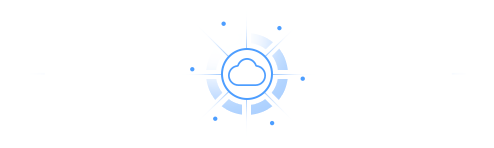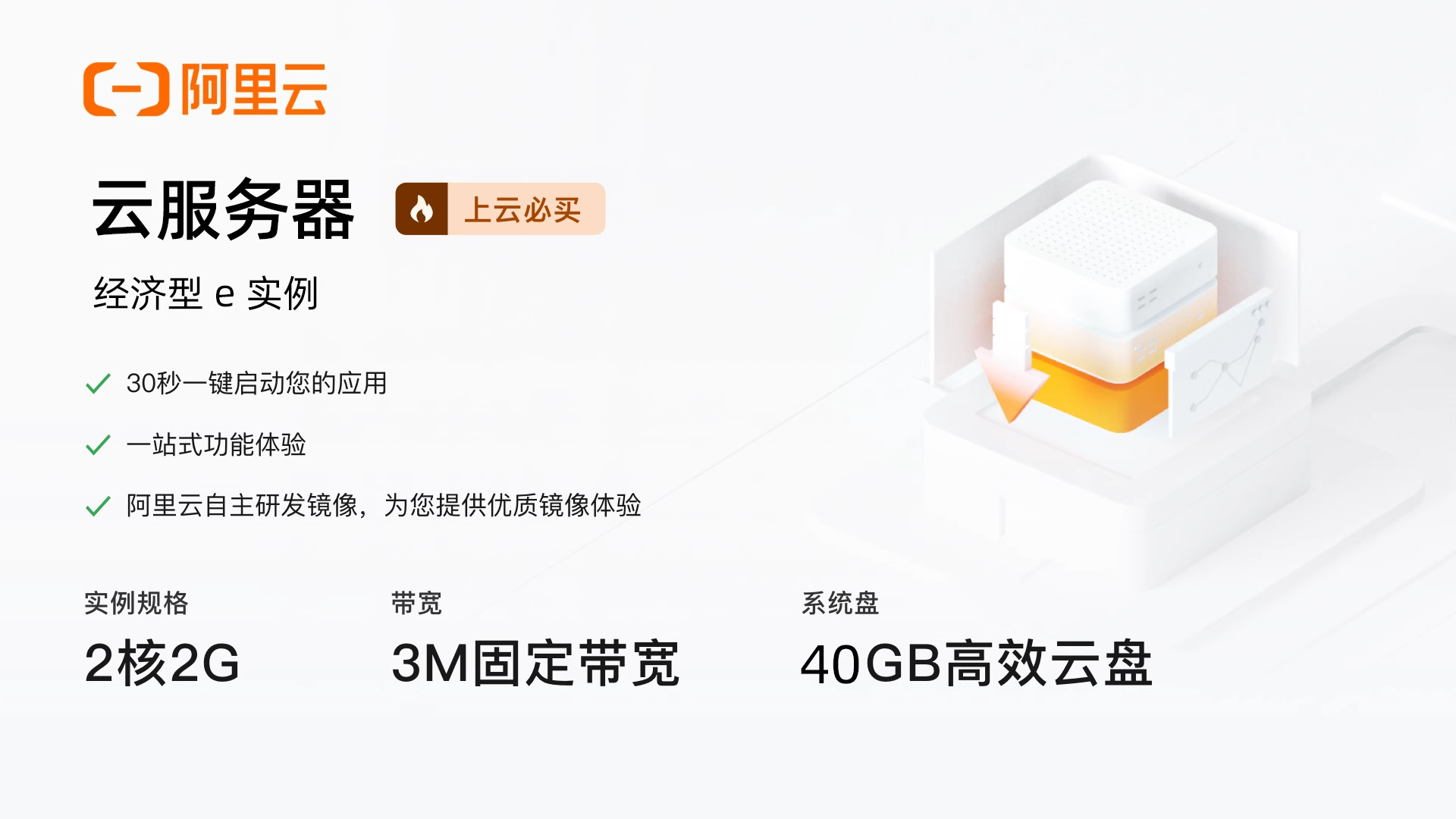不再担心误删除!用Shell脚本给Linux添加回收站并实现自动维护
在Linux系统中,删除文件通常是通过rm命令直接移除文件,这意味着文件一旦被删除,就很难恢复。因此,许多用户在日常操作中可能需要一个类似于Windows系统的回收站功能。本文将介绍如何使用Shell脚本为Linux系统增加回收站功能,并实现定期自动清理回收站的内容。

回收站功能的基本原理
在Linux下模拟回收站功能的思路是:将用户删除的文件或目录移动到一个特定的目录(例如~/.trash),而不是直接删除。这样,用户可以在需要时从回收站中恢复文件。此外,为了防止回收站无限制地占用磁盘空间,脚本还需要支持定期清理回收站中过期的文件。
创建回收站目录
首先,我们需要为回收站创建一个目录。可以在用户的主目录下创建一个名为.trash的隐藏目录:
mkdir -p ~/.trash
实现trash命令
接下来,我们编写一个名为trash的Shell脚本,用于替代rm命令来执行文件的“删除”操作。该脚本将文件移动到回收站目录中,并记录下文件的原始路径以便将来恢复。
#!/bin/bash
# 回收站目录
TRASH_DIR="$HOME/.trash"
# 确保回收站目录存在
if [ ! -d "$TRASH_DIR" ]; then
mkdir -p "$TRASH_DIR"
fi
# 判断是否提供了文件名参数
if [ $# -eq 0 ]; then
echo "Usage: $0 file_or_directory"
exit 1
fi
# 遍历所有传递的参数
for FILE in "$@"; do
if [ -e "$FILE" ]; then
# 获取当前日期时间,用于重命名文件防止冲突
TIMESTAMP=$(date +%Y%m%d%H%M%S)
BASENAME=$(basename "$FILE")
NEW_NAME="$BASENAME-$TIMESTAMP"
mv "$FILE" "$TRASH_DIR/$NEW_NAME"
echo "Moved '$FILE' to '$TRASH_DIR/$NEW_NAME'"
else
echo "'$FILE' does not exist!"
fi
done
将该脚本保存为~/bin/trash,并赋予其可执行权限:
chmod +x ~/bin/trash.sh
现在把trash这边命令通过别名的方式替换原系统的rm命令,编辑/etc/profile,在文件开头添加如下内容:
alias rm=/bin/trash.sh
现在,用户可以使用rm命令来“删除”文件,例如:
rm myfile.txt
此操作将文件myfile.txt移动到~/.trash目录,并在文件名后附加一个时间戳以避免重名。如下图所示:

实现自动清理回收站
为了避免回收站无限制地占用磁盘空间,我们可以编写一个脚本来定期清理回收站中的旧文件。例如,可以删除超过30天的文件。
#!/bin/bash
# 回收站目录
TRASH_DIR="$HOME/.trash"
# 删除30天前的文件
find "$TRASH_DIR" -type f -mtime +30 -exec rm -f {} \;
echo "Trash cleaned up."
将该脚本保存为~/bin/clean_trash.sh,并赋予其可执行权限:
chmod +x /bin/clean_trash.sh
为了让清理任务自动执行,可以将该脚本添加到crontab中,例如每天运行一次:
(crontab -l ; echo "0 2 * * * /bin/clean_trash.sh") | crontab -
这条crontab指令表示每天凌晨2点运行clean_trash脚本,自动清理回收站。
总结
通过上述步骤,我们已经成功地在Linux系统中实现了一个简单的回收站功能,并且可以自动清理回收站中过期的文件。这不仅保护了用户在误删文件时的恢复能力,还帮助用户有效管理磁盘空间。此解决方案可根据实际需求进行进一步的扩展和优化,例如增加文件恢复功能、通过参数调整保留时间等。